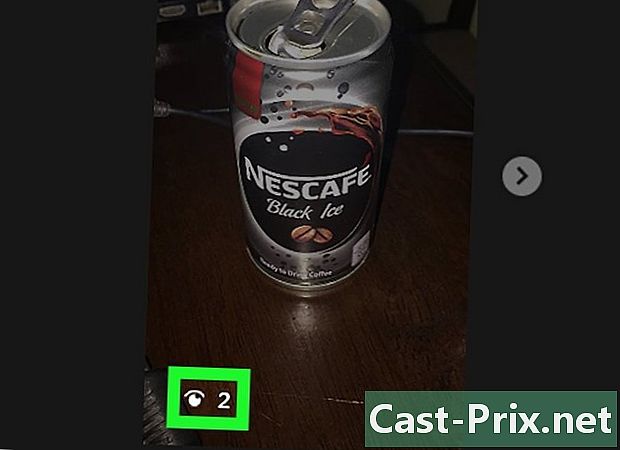Как сбросить свой Apple ID
Автор:
Roger Morrison
Дата создания:
26 Сентябрь 2021
Дата обновления:
11 Май 2024

Содержание
- этапы
- Метод 1 из 2: сбросьте пароль на iPhone или Mac
- Способ 2 Сбросить код доступа без iPhone
- Способ 3 Изменить известный пароль
- Способ 4 Измените адрес, связанный с Apple ID
Хотите сбросить пароль, связанный с вашим Apple ID? Вы можете сделать это с iPhone, Mac или с помощью номера телефона, связанного с вашим именем пользователя.Если вы знаете пароль для своего Apple ID, вы можете изменить пароль или связанный с ним адрес.
этапы
Метод 1 из 2: сбросьте пароль на iPhone или Mac
- Увидимся на iForgot. Откройте веб-сайт iForgot в своем веб-браузере. Это сервис сброса пароля от Apple.
- Введите адрес, связанный с вашим Apple ID. В поле e [email protected] в центре страницы введите адрес, который вы используете для входа в свою учетную запись.
- Введите проверочный код. Введите код, отображаемый в левой части страницы, в поле e рядом с ним.
- Нажмите на продолжать. Это синяя кнопка внизу страницы.
- Введите свой номер телефона. Введите номер телефона, который вы использовали для настройки вашего Apple ID.
- выбрать продолжать.
- Поставьте галочку Сброс с другого устройства. Эта опция позволяет вам использовать ваш iPhone или Mac для сброса пароля, связанного с вашим Apple ID.
- Нажмите на продолжать.
- выбрать законченный когда вы будете приглашены. Эта опция находится в середине страницы и завершает процесс сброса пароля на вашем компьютере. Теперь вы можете переключиться на свой iPhone.
- Разблокируйте свой iPhone. Если ваш iPhone заблокирован, введите код доступа и нажмите кнопку «Домой» или отсканируйте отпечаток пальца с помощью Touch ID.
- пресс разрешение когда вы будете приглашены. Откроется часть, где находится пароль iCloud в приложении «Настройки».
- Если по тем или иным причинам это не помогло, перейдите к настройки, нажмите свое имя, на Пароль и безопасность затем на Сменить пароль прежде чем продолжить.
- Введите код доступа вашего iPhone. Введите код доступа, который вы используете для разблокировки вашего iPhone.
- Введите новый код доступа. Введите код доступа, который вы хотите использовать для учетной записи, связанной с вашим Apple ID, в поле e вверху. Введите его еще раз в поле ниже первого.
- пресс изменение. Эта опция расположена в правом верхнем углу экрана.
- Дождитесь сохранения кода доступа. Этот процесс может занять несколько минут, и вам может быть предложено повторно ввести свой PIN-код во время этого процесса. Когда увидишь Изменить код доступа в верхней части экрана, ваш код доступа был успешно обновлен.
Способ 2 Сбросить код доступа без iPhone
- Откройте iForgot. Перейдите на сайт iForgot, который является службой Apple для сброса PIN-кода.
- Введите адрес, связанный с вашим Apple ID. В поле [email protected] в середине страницы введите адрес, который вы используете для входа в свою учетную запись.
- Введите проверочный код. Введите код, который появляется в левой части страницы в поле e рядом с ним.
- Нажмите на продолжать. Это синяя кнопка внизу страницы.
- Введите свой номер телефона. Введите номер телефона, который вы использовали для настройки вашего Apple ID.
- Нажмите на продолжать.
- Поставьте галочку Используйте доверенный номер телефона. Эта опция использует ваш номер телефона и другую информацию для подтверждения вашей учетной записи, но процесс может занять несколько дней.
- выбрать продолжать.
- Нажмите на Начните восстанавливать аккаунт. Нажав на эту синюю кнопку, вы начнете процесс восстановления аккаунта.
- выбрать Запрос на восстановление. Эта кнопка находится внизу страницы.
- Получите ваш проверочный код. Откройте приложение s на телефоне, номер которого вы ввели ранее, и откройте Apple, чтобы увидеть полученный 6-значный код.
- Введите проверочный код. Введите 6-значный код в поле e в середине страницы браузера вашего компьютера.
- Нажмите на продолжать.
- Введите данные вашей кредитной или дебетовой карты. Это номер вашей карты, срок действия и 3- или 4-значный код.
- Если у вас нет доступа к вашей кредитной или дебетовой карте, нажмите на ссылку У вас нет доступа к этой карте? попросить Apple попытаться подтвердить свой аккаунт без карты. Это может занять несколько дней.
- Если у вас нет зарегистрированной кредитной или дебетовой карты, вы будете просто перенаправлены на страницу запроса на восстановление аккаунта.
- Нажмите на продолжать. Вы будете перенаправлены на страницу восстановления аккаунта.
- Ждите этого от Apple. Когда Apple сможет подтвердить вашу учетную запись, вы получите ее на указанный вами номер телефона. Содержит конкретные инструкции о том, как сбросить пароль, связанный с вашим Apple ID.
- Следуйте инструкциям. В зависимости от типа вашего телефона, состояния вашей учетной записи и вашего Apple ID процесс может отличаться, но следуя приведенным ниже инструкциям, вы сможете сбросить пароль, связанный с вашим Apple ID.
Способ 3 Изменить известный пароль
- Открыть сайт Мой Apple ID. Посетите этот сайт.
- Войдите в свой аккаунт. Введите адрес, связанный с вашим Apple ID, в поле вверху e, код доступа в поле внизу и нажмите кнопку →.
- Прокрутите вниз до раздела безопасность. Этот раздел находится в середине страницы.
- Нажмите на Изменить пароль .... Эта опция находится под заголовком ПАРОЛЬ в разделе безопасность.
- Введите свой текущий пароль. В появившемся меню conuel введите пароль, который в данный момент связан с вашим Apple ID.
- Введите новый пароль. Введите пароль, который вы хотите использовать, в среднее поле e, а затем введите его еще раз в поле e внизу, чтобы убедиться, что вы ввели его таким же образом.
- Нажмите на Изменить пароль .... Это синяя кнопка внизу меню. Нажмите на него, чтобы обновить пароль, связанный с вашим Apple ID. Возможно, вам придется отключиться от телефонов, планшетов или компьютеров, подключенных к вашему Apple ID, а затем снова подключиться, прежде чем изменения вступят в силу.
- Вы также можете поставить галочку Отключить от всех устройств чтобы отключить телефоны, планшеты, компьютеры и веб-сайты, в которые вы вошли со своим Apple ID, прежде чем нажать Сменить пароль.
Способ 4 Измените адрес, связанный с Apple ID
- Перейти к моему Apple ID. Откройте веб-сайт My Apple ID в вашем веб-браузере.
- Войдите в свой аккаунт. Введите адрес, связанный с вашим Apple ID, в поле вверху, а затем пароль в поле внизу. Нажмите →.
- Поиск в разделе счет. Это вверху страницы.
- Нажмите на изменение. Вы найдете эту опцию в правом верхнем углу раздела счет.
- выбрать Изменить Apple ID .... Эта ссылка находится под адресом, который в настоящее время связан с вашим Apple ID (в верхнем левом углу раздела). счет). Появится раскрывающееся меню.
- Введите новый адрес. Введите адрес, который вы хотите использовать, в поле e внутри выпадающего меню.
- Этот адрес отличается от того, где вы получаете уведомление (если включено).
- Нажмите на продолжать. Это синяя кнопка внизу меню. Нажмите на него, чтобы проверить совместимость вашего адреса и, если он есть, использовать его в качестве нового адреса, связанного с вашим Apple ID.
- выбрать законченный. Эта маленькая синяя кнопка находится в правом верхнем углу страницы My Apple ID. Нажмите на нее, чтобы сохранить изменения и закрыть меню изменение Apple ID.
- Вам может потребоваться выйти из своей учетной записи на всех телефонах, планшетах и компьютерах, подключенных к вашему Apple ID, а затем повторно подключиться к вашему новому Apple ID, чтобы изменения вступили в силу.